Como Converter M4V para MKV Rapidamente
Por Santos • 2025-05-17 14:31:05 • Soluções comprovadas
Eu quero converter m4v (filme comprado no iTunes) para MKV para poder assistir na minha TV. Você tem alguma ideia de como posso fazer isso?
Converter vídeos de um formato para outro para o prazer definitivo não deve ser um luxo, mas uma necessidade. Por exemplo, você não pode reproduzir arquivos M4V do iTunes em outros dispositivos, pois eles estão protegidos por DRM. No entanto, usar um conversor de vídeo para converter M4V para MKV pode ajudá-lo a resolver isso fácil e rapidamente. Neste artigo, você conhecerá o melhor conversor de M4V para MKV para Windows/Mac e a maneira de alterar M4V para MKV grátis online.
- Parte 1. Como Converter M4V em MKV no Windows/Mac Sem Perder a Qualidade
- Parte 2. Converter Sem DRM M4V para MKV Grátis
- Parte 3. Conhecimento Estendido sobre M4V e MKV
Parte 1. Como Converter M4V em MKV no Windows/Mac Sem Perder a Qualidade
Geralmente, convertendo M4V para MKV, você pode ganhar uma melhor experiência de reprodução no PC, HDTV, ou aproveitar a reprodução flexível em dispositivos que suportam MKV, ao contrário do M4V. Se você não entender quaisquer técnicas de codificação ou decodificação, converter vídeos pode ser um trabalho científico. Felizmente, há muitos conversores de vídeo disponíveis no mercado para atender às suas necessidades. E aqui, o Wondershare UniConverter (originalmente Wondershare Video Converter Ultimate) é altamente recomendada devido a sua alta qualidade, eficiência e simplicidade. Com isso, converter vídeos de M4V ou qualquer formato é algo simples para você. Agora, vamos passar pelo processo detalhado com apenas 3 etapas simples.
 Wondershare UniConverter - Melhor conversor de vídeo HD 1080P
Wondershare UniConverter - Melhor conversor de vídeo HD 1080P
-
Edite MOV e outros mais de 1000 formatos de vídeo com visualização em tempo real no Windows / Mac
-
Recursos de edição, incluindo cortar, cortar, girar, adicionar marcas d'água, aplicar efeitos, editar legendas, etc.
-
Altere a resolução do vídeo, a taxa de quadros, a taxa de bits e os formatos para que o vídeo possa ser reproduzido melhor em diferentes dispositivos
-
Caixa de ferramentas com funções adicionais, como Video Compressor, Screen Recorder, GIF Maker, Fix Media Metadata, etc.
-
SO compatível: Windows 10/8/7/2003 / Vista / XP, Mac OS 10.15 (Catalina), 10.14, 10.13, 10.12, 10.11, 10.10, 10.9, 10.8, 10.7, 10.6
Passos para Converter M4V em MKV com o Wondershare UniConverter
Passo 1 Carregue os arquivos M4V para o Wondershare conversor de M4V para MKV.
Para importar arquivos M4V para o programa, você pode arrastar e soltar diretamente para o conversor, ou clicar no no botão ![]() para adicionar seus arquivos M4V. A conversão em lote é suportada para que você possa importar mais de um arquivo de mídia para o programa de conversão.
para adicionar seus arquivos M4V. A conversão em lote é suportada para que você possa importar mais de um arquivo de mídia para o programa de conversão.

Passo 2 Escolha MKV como formato de saída para os arquivos M4V.
Vá em Formato de saída: opção suspensa e selecione a guia Vídeo, basta escolher MKV e a resolução específica à direita.
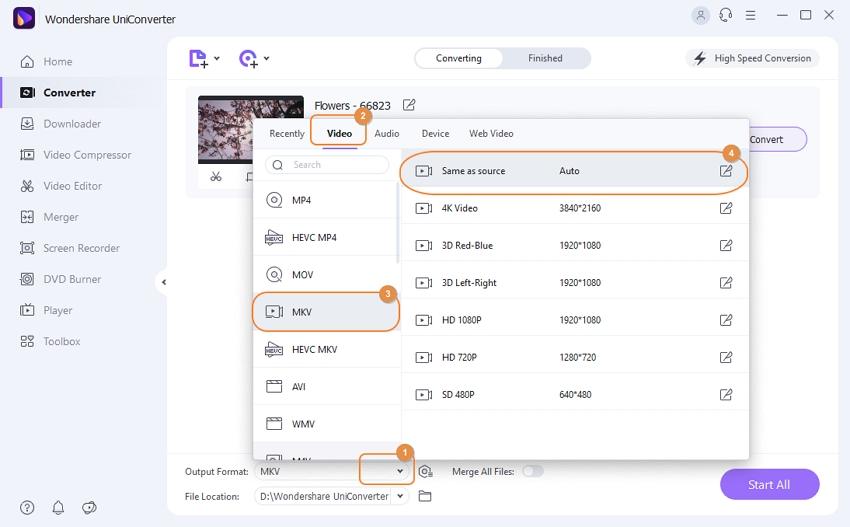
Passo 3 Converter M4V para MKV sem perda de qualidade.
Para começar a conversão, basta apertar o botão Iniciar Tudo e deixar este conversor de vídeo fazer o resto. É altamente eficiente e a barra de progresso irá mostrar-lhe o tempo restante. Após a conclusão da conversão, você pode encontrar os arquivos na aba Concluído e curtir seus arquivos M4V do iTunes no formato MKV na TV ou em outros dispositivos facilmente e sem problemas.
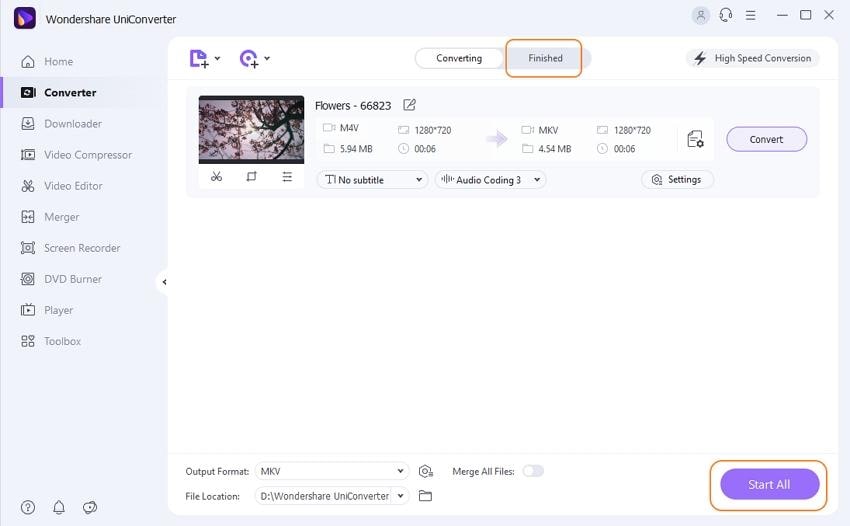
DOWNLOAD GRATUITO DOWNLOAD GRATUITO
Parte 2. Converter Sem DRM M4V para MKV Grátis
Embora seja altamente recomendável baixar ferramentas de conversão de vídeo profissional, conversores online podem fornecer uma plataforma mais conveniente se você estiver com pressa de converter um arquivo de vídeo para outro formato. Como eles operam sem a necesseidade de download, eles podem ser facilmente usados por todos que são capazes de navegar na internet.
1. Convertfiles
Convertfiles é um site que oferece aos usuários a possibilidade de converter uma grande variedade de arquivos de um formato para outro. É fácil de entender a interface pode fazer com que o processo de conversão se torne mais rápido, embora eles só permitam uma conversão de arquivo.
Passo 1: Adicione um arquivo M4V ao conversor, clicando no botão Navegar… e selecionando-o de seu computador.
Passo 2: Na seção de Formato de Saída à direita da página, clique no menu suspenso e selecione MKV na seção de formato de vídeo.
Passo 3: Pressione o botão Converter para começar a conversão do arquivo de vídeo.
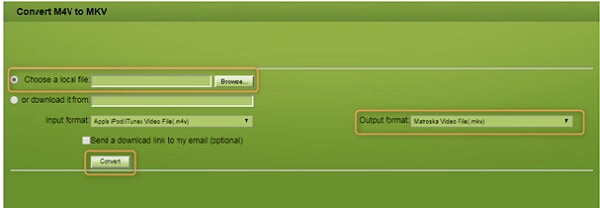
2. Convertio
Convertio é uma maneira rápida e eficiente de converter arquivos de vídeo em seu navegador. Eles dão muitas opções para que os usuários possam explorar para obter a conversão de vídeo desejada.
Passo 1: Arraste o arquivo M4V do seu computador para o site ou clique em Escolher arquivos e procure-o em seu sistema.
Passo 2: Selecione o formato de destino e altere-o para o MKV. Nesta etapa, você também pode modificar a conversão clicando no ícone de engrenagem.
Passo 3: Agora você está pronto para clicar no botão Converter e receber seu arquivo MKV.

3. Aconvert
O Aconvert fornece todos os tipos de conversões completamente gratuitas, desde arquivos de documento até arquivos de vídeo e áudio. Eles oferecem uma grande variedade de métodos para fazer upload de arquivos, dos servidores de armazenamento em nuvem aos sites de hospedagem de vídeo populares.
Passo 1: Primeiro, clique no botão Pesquisar para pesquisar um arquivo MKV em seu computador para ser carregado.
Passo 2: Agora clique em Formato de Destino e selecione MKV. Você também pode personalizar algumas das configurações de conversão selecionando Alterar tamanho/bitrate ou framerate no menu Opções.
Passo 3: Clique em Converter Agora! para iniciar o processo de conversão.
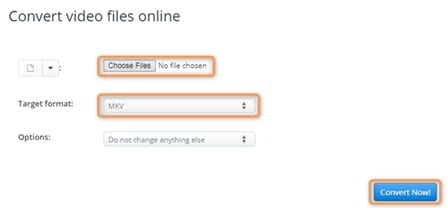
4. Filezigzag
Filezigzag é um conversor online gratuito que suporta uma ampla variedade de diferentes formatos para áudio, vídeo, eBook e imagens. Ele afirma utilizar um mecanismo de conversão sofisticado para proporcionar conversões de alta qualidade. Porém ele impõe um limite de 10 conversões por dia para utilizadores gratuitos.
Passo 1: Arraste os arquivos M4V para a aba do navegador ou pressione o botão Procurar por arquivos para abrir uma janela a partir da qual você pode selecioná-los.
Passo 2: Abaixo do arquivo enviado, você pode escolher o formato de destino clicando no menu Converter para e selecionando MKV.
Passo 3: Clique no botão Iniciar a conversão e aguarde a conversão terminar.
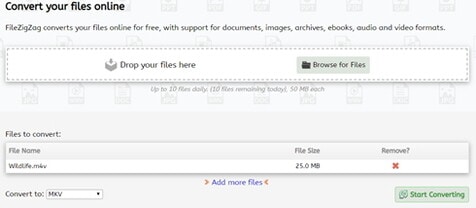
5. Online M4V em MKV UniConverter
Online UniConverter (originalmente Media.io) é o melhor conversor de vídeo online para converter arquivos M4V para MKV gratuitamente online, sem qualquer download e instalação. Este conversor de M4V para MKV é totalmente gratuito para uso e você não precisa pagar nada. Você pode converter seus arquivos M4V sem DRM para MKV ou outros formatos populares facilmente e baixar ou salvar no Dropbox. A única deficiência é que você só pode converter vídeos menores que 100MB.
Passo 1: Abra o Online UniConverter em seu navegador, e clique em Arrastar & Soltar ou clique no botão Adicionar Arquivo para escolher arquivos M4V que deseja converter.
Passo 2: Selecione MKV como o formato de saída, que você deve primeiro abrir a lista suspensa em Converter todos os arquivos para: e escolher a aba Vídeo.
Passo 3: Clique no botão CONVERTER para começar a converter M4V sem DRM para MKV online e gratuitamente.

Parte 3. Conhecimento Estendido sobre M4V e MKV
![]()
M4V é um formato de arquivo padrão para dispositivos populares da Apple. Quando você comprar ou baixar filmes, séries de TV ou vídeos de música do iTunes, você vai descobrir que eles sempre vem com a extensão de arquivo .M4V e protegido pela Política de FairPlay da Apple. No momento, os arquivos M4V comprados só podem suportar a reprodução no iTunes e em dispositivos iOS como iPod, iPhone, iPad com a autorização.
![]()
MKV, um formato padrão de multimídia aberto, pode armazenar um número ilimitado de faixas de áudio, vídeo, imagem ou legenda em um só arquivo. Ele destina-se a agir como um formato comum para armazenar conteúdo multimídia comum, como filmes ou séries. Agora você o vê sendo utilizado amplamente em vídeos HD. Ele também pode ser facilmente transmitido na Internet devido ao seu tamanho de arquivo relativamente pequeno.
A sua caixa de ferramentas completa
 Converta em lote MOV para MP4, AVI, 3GP e vice-versa facilmente.
Converta em lote MOV para MP4, AVI, 3GP e vice-versa facilmente. 


Santos
staff Editor